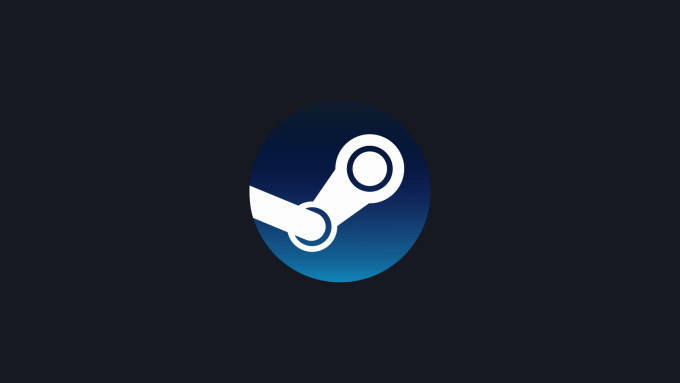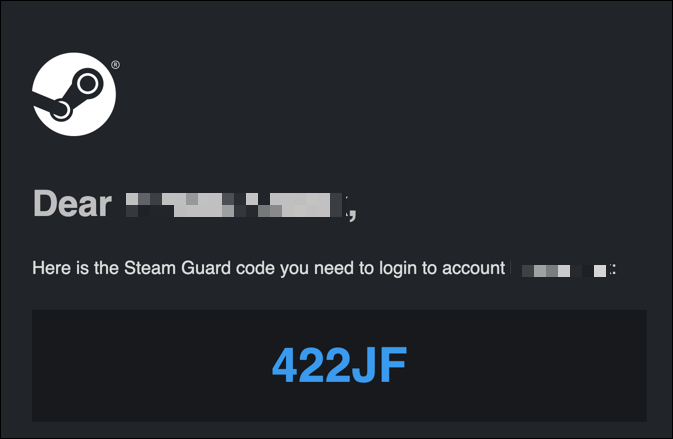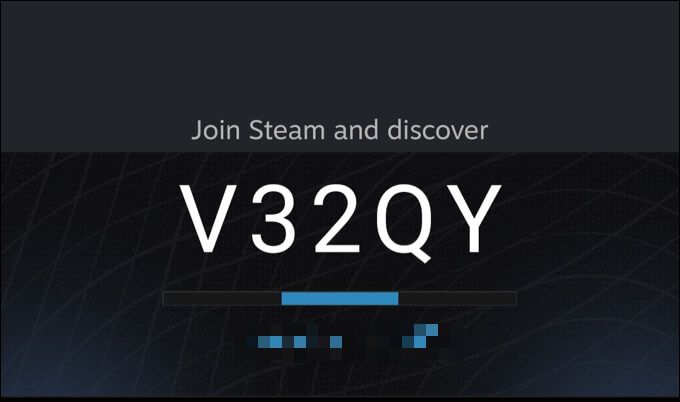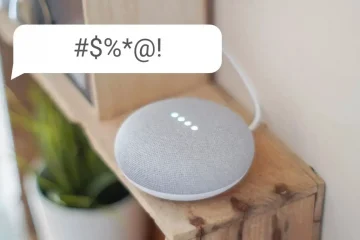El robo no es solo un fenómeno físico. Gracias al malware o intentos de phishing , los piratas informáticos pueden robar y robarán su identidad física o sus artículos comprados digitalmente si tienen la oportunidad. Si ha creado un enorme acumulación de juegos en Steam, por ejemplo, su cuenta podría valer miles y podría perderla en segundos.
Sin embargo, gracias a la autenticación de dos factores, puede proteger su Steam cuenta solicitando un código de un solo uso para iniciar sesión en su cuenta de Steam. Esto se llama Steam Guard y debe habilitarlo en su cuenta si está preocupado por la seguridad de Steam. Si desea habilitar Steam Guard, esto es lo que necesita saber.
¿Qué es Steam Guard?
Steam Guard es el sistema de autenticación de dos factores (2FA) de Steam para cuentas de usuario. Esto significa que cuando inicie sesión con Steam con su nombre de usuario y contraseña, se generará un código de uso único y se le solicitará que inicie sesión.
Steam te permite crear estos códigos de dos formas diferentes. Una forma menos segura es generar códigos y enviarlos a la dirección de correo electrónico de su cuenta. Si bien esto agrega algo de seguridad, el código (y su cuenta de Steam) está en riesgo si su cuenta de correo electrónico pirateada o comprometida , por lo que no es algo que recomendamos.
No lo hagas No es necesario configurar esto, ya que la protección de correo electrónico ya debería estar habilitada para los usuarios de Steam. Sin embargo, un método más seguro de autenticación de dos factores para su cuenta de Steam es la aplicación de autenticación móvil Steam Guard.
Cuando inicie sesión en Steam con este nivel de protección habilitado, deberá acceder a la aplicación Steam Guard en su teléfono inteligente para generar un nuevo código. También se utiliza para aprobar o rechazar posibles transacciones y transferencias del mercado en su cuenta.
Dado que su dispositivo es el único dispositivo autorizado para crear estos códigos, esto ofrece mejoras de seguridad significativas con respecto al método 2FA basado en correo electrónico, y es la única forma de 2FA que recomendamos para su cuenta de Steam. Si aún no está utilizando 2FA móvil con la aplicación Steam, debe habilitarlo lo antes posible.
Al habilitar la protección Steam Guard con la aplicación móvil, lo está haciendo mucho, mucho más difícil para piratas informáticos para violar su cuenta y robar sus juegos. Si aún no lo ha configurado, esto es lo que debe hacer.
Cómo configurar la aplicación móvil Steam Guard
Como el método más seguro de autenticación de dos factores, necesitará un teléfono inteligente Android o un iPhone para configurar Steam Guard y usar la aplicación móvil para la autenticación. Estos pasos te ayudarán a configurar la autenticación de dos factores usando Steam Guard en cualquiera de las plataformas.
Para comenzar, descarga aplicación de Android o aplicación de iPhone para Steam. Luego, abra la aplicación e inicie sesión con su nombre de usuario y contraseña de Steam. 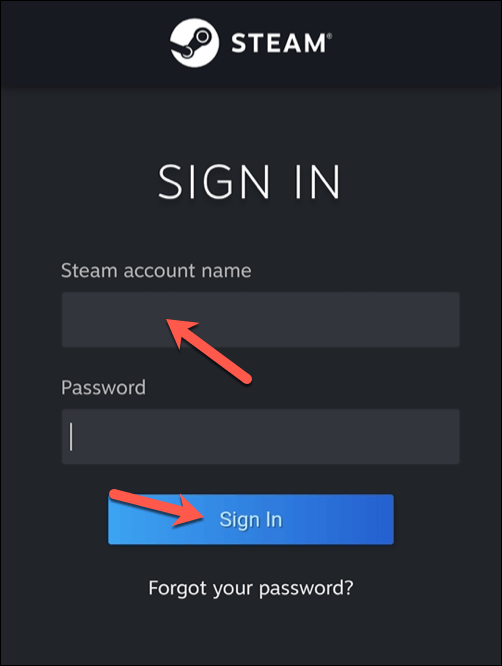 Si la autenticación móvil aún no está activa en su cuenta, una El código de correo electrónico de Steam Guard se enviará a la dirección de correo electrónico de su cuenta. Revisa tu bandeja de entrada, luego escribe el código Steam Guard en la aplicación Steam para aprobar el inicio de sesión.
Si la autenticación móvil aún no está activa en su cuenta, una El código de correo electrónico de Steam Guard se enviará a la dirección de correo electrónico de su cuenta. Revisa tu bandeja de entrada, luego escribe el código Steam Guard en la aplicación Steam para aprobar el inicio de sesión. 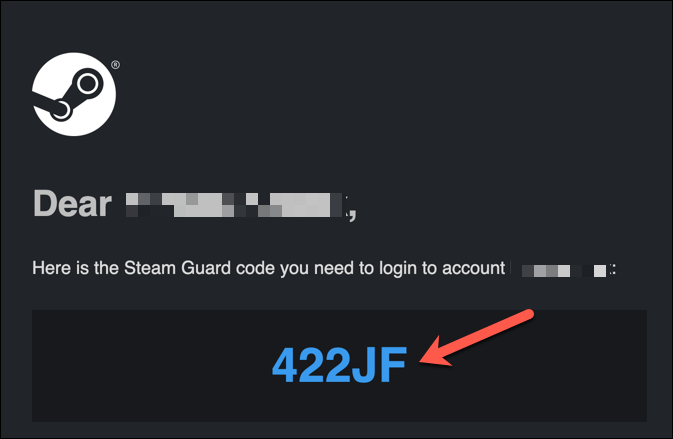 Una vez que haya iniciado sesión, toque el icono de menú en la esquina superior izquierda de la aplicación. En el menú, seleccione Steam Guard .
Una vez que haya iniciado sesión, toque el icono de menú en la esquina superior izquierda de la aplicación. En el menú, seleccione Steam Guard . 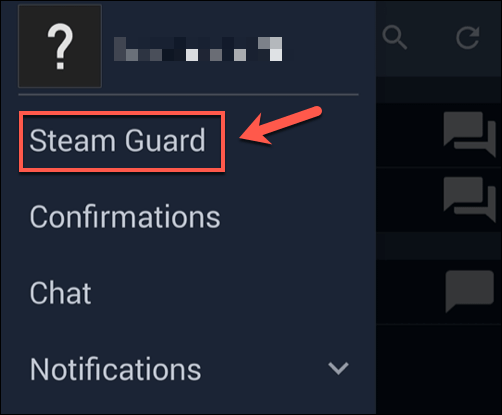 Para habilitar la autenticación de Steam Guard mediante la aplicación móvil, seleccione Opción Agregar autenticador .
Para habilitar la autenticación de Steam Guard mediante la aplicación móvil, seleccione Opción Agregar autenticador . 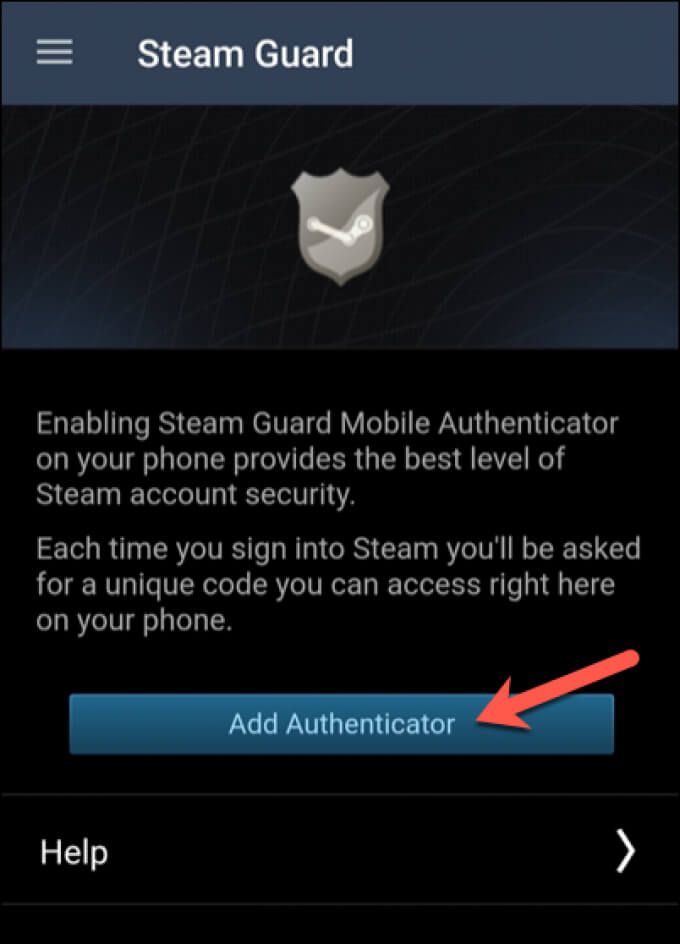 Si aún no lo ha hecho tiene un número de teléfono vinculado a su cuenta, escriba su número de teléfono en el cuadro provisto. Seleccione Agregar teléfono para agregar su número de teléfono a su cuenta; se enviará un mensaje SMS para confirmar. Si ya tiene un número de teléfono vinculado, continúe con el siguiente paso a continuación.
Si aún no lo ha hecho tiene un número de teléfono vinculado a su cuenta, escriba su número de teléfono en el cuadro provisto. Seleccione Agregar teléfono para agregar su número de teléfono a su cuenta; se enviará un mensaje SMS para confirmar. Si ya tiene un número de teléfono vinculado, continúe con el siguiente paso a continuación. 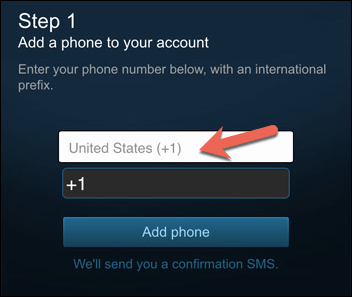 Espera a que tu dispositivo reciba un nuevo mensaje SMS de Steam. Escribe el código que recibes en el cuadro provisto y luego selecciona Enviar .
Espera a que tu dispositivo reciba un nuevo mensaje SMS de Steam. Escribe el código que recibes en el cuadro provisto y luego selecciona Enviar . 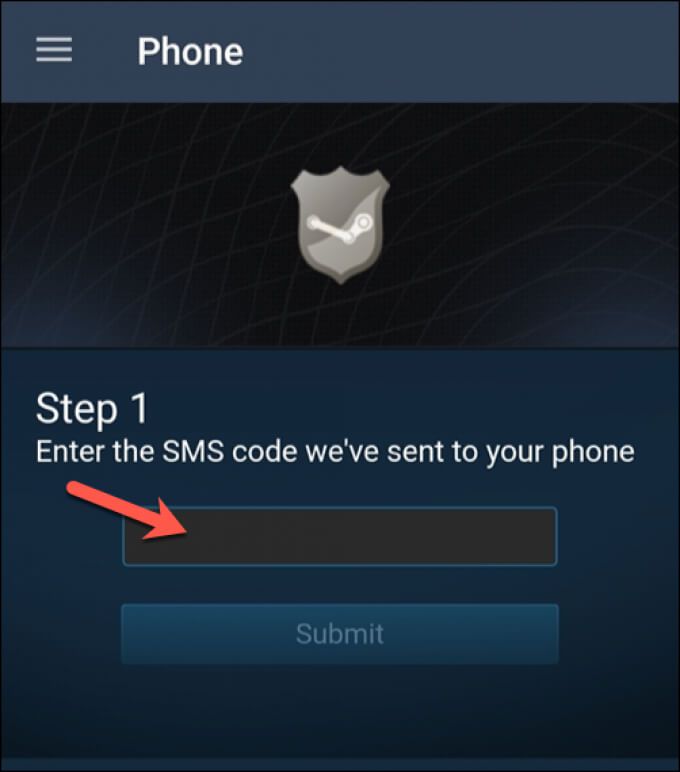 En la siguiente etapa, Verá su código de recuperación. Debes guardar una copia de este código en un lugar seguro, ya que te permitirá recuperar el acceso a tu cuenta de Steam si alguna vez pierdes tu dispositivo. Una vez que haya hecho una copia del código, seleccione Listo para finalizar una vez que expire el temporizador.
En la siguiente etapa, Verá su código de recuperación. Debes guardar una copia de este código en un lugar seguro, ya que te permitirá recuperar el acceso a tu cuenta de Steam si alguna vez pierdes tu dispositivo. Una vez que haya hecho una copia del código, seleccione Listo para finalizar una vez que expire el temporizador. 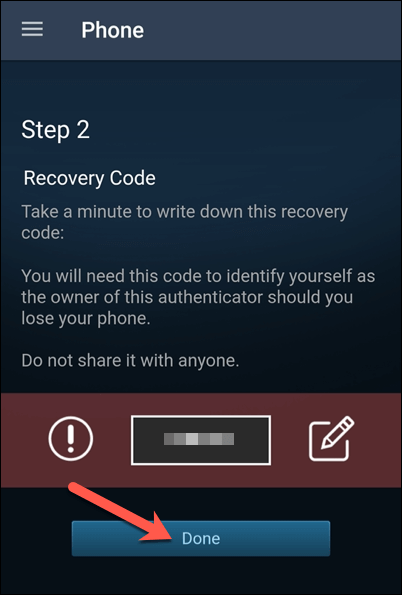
Una vez que haya completado estos pasos, dos factores Se activará la autenticación para su cuenta de Steam. Para iniciar sesión en Steam, deberá utilizar la aplicación Steam para generar un nuevo código de un solo uso siguiendo los pasos a continuación.
Cómo utilizar la aplicación móvil Steam Guard
Cada vez que inicie sesión en el sitio web de Steam o en el cliente de escritorio, o cada vez que intente realizar una transacción o transferencia al mercado, deberá generar un nuevo código de autenticación de un solo uso utilizando la aplicación Steam.
Para hacer esto, abra la aplicación Steam en su dispositivo Steam Guard registrado. Selecciona el ícono de menú en la parte superior izquierda, luego selecciona Steam Guard en el menú. 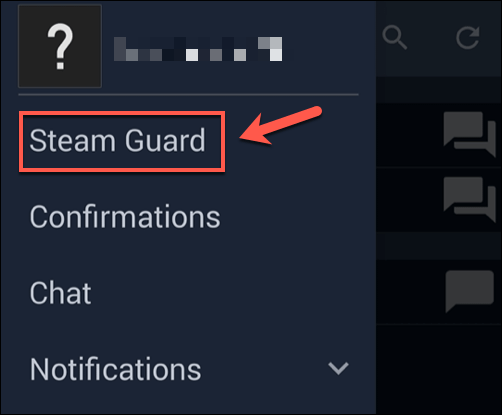 Tan pronto como abras el menú de Steam Guard, Aparecerá un código temporal, junto con una línea de color debajo que demuestra el tiempo antes de que el código expire y se regenere. Anote el código y luego escríbalo en el menú de inicio de sesión de Steam cuando se le solicite.
Tan pronto como abras el menú de Steam Guard, Aparecerá un código temporal, junto con una línea de color debajo que demuestra el tiempo antes de que el código expire y se regenere. Anote el código y luego escríbalo en el menú de inicio de sesión de Steam cuando se le solicite. 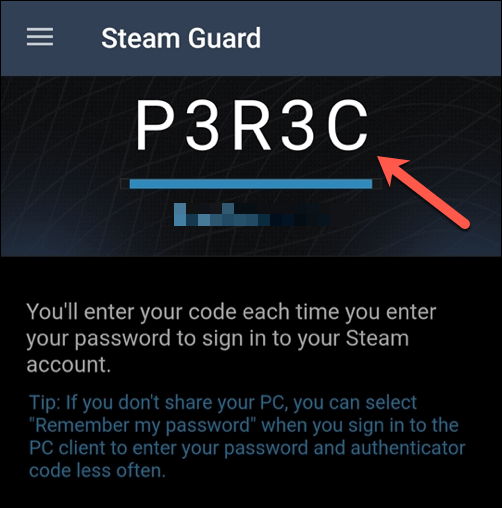
Si el código es legítimo, el inicio de sesión de Steam El proceso debe ser exitoso. Si no es así, verifique que su nombre de usuario y contraseña sean correctos, luego espere a que se genere un nuevo código antes de volver a intentarlo.
Cómo mover Steam Guard a un nuevo teléfono
Si se cambia a un nuevo teléfono inteligente, deberá tomar medidas para mover Steam Guard a su nuevo dispositivo, ya que no se transferirá automáticamente. Deberá tener acceso al número de teléfono de su cuenta para hacer esto. Si no lo hace, es posible que deba usar su código de recuperación de Steam Guard.
Para comenzar, instale la aplicación Steam en su nuevo dispositivo e intente iniciar sesión con su nombre de usuario y contraseña. Cuando el dispositivo solicite tu código de autenticador, selecciona la opción Por favor, ayúdame, ya no tengo acceso a mis códigos de autenticador móvil . 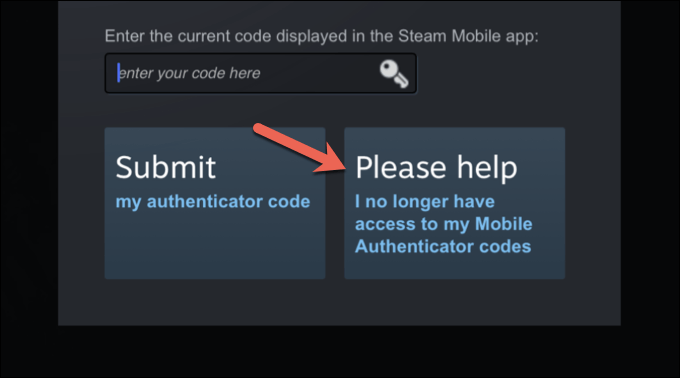 Seleccione Eliminar autenticador para eliminar la autenticación de Steam Guard de su dispositivo anterior y volver a usar solo la autenticación de correo electrónico menos segura. Alternativamente, seleccione Usar este dispositivo para configurar la autenticación en su nuevo dispositivo.
Seleccione Eliminar autenticador para eliminar la autenticación de Steam Guard de su dispositivo anterior y volver a usar solo la autenticación de correo electrónico menos segura. Alternativamente, seleccione Usar este dispositivo para configurar la autenticación en su nuevo dispositivo. 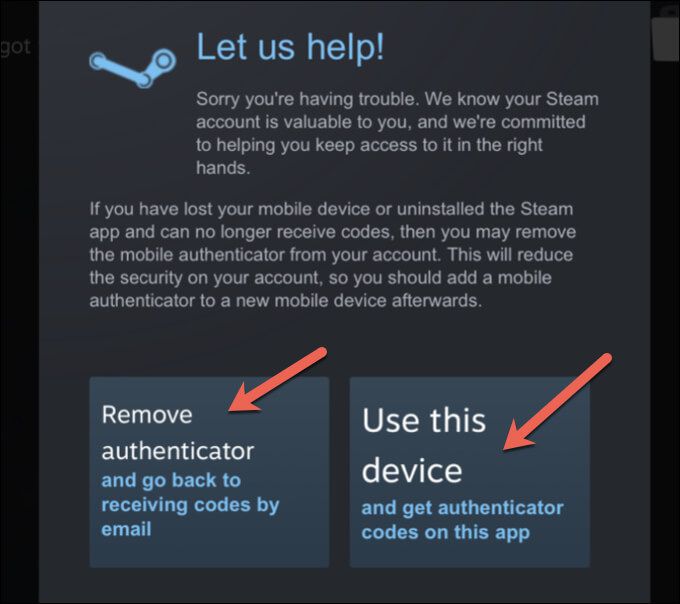
Siga las instrucciones adicionales en pantalla para completar el proceso. Una vez que haya transferido su autenticación de Steam Guard a su nuevo dispositivo, algunos límites de cuenta temporales permanecerán vigentes durante 15 días para proteger su cuenta.
Por ejemplo, si intenta intercambiar activos digitales en su cuenta de Steam, no podrá hacerlo hasta que se elimine la retención de 15 días.
Protección de su Activos digitales
Si habilita Steam Guard en su cuenta, está agregando otra capa de protección para su colección de juegos digitales. Hay otras formas de sin embargo, protéjase en línea , incluido usando un administrador de contraseñas para generar contraseñas seguras y buscando posibles programas maliciosos con regularidad.
Una vez que haya protegido su cuenta de Steam, puede comenzar a disfrutar de su colección de Steam sin temor a perder eso. Por ejemplo, puede obtenga una vista previa de los nuevos juegos de Steam gratis para probar un nuevo juego. Si es un completo Principiante de Steam , también puedes solicita un reembolso de Steam por los juegos que no disfrutas o los que no funcionan.